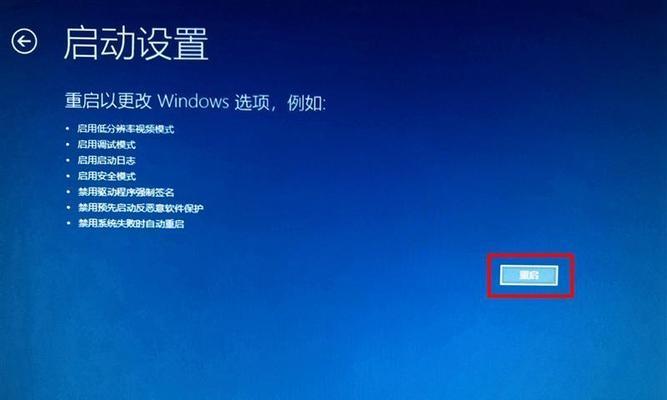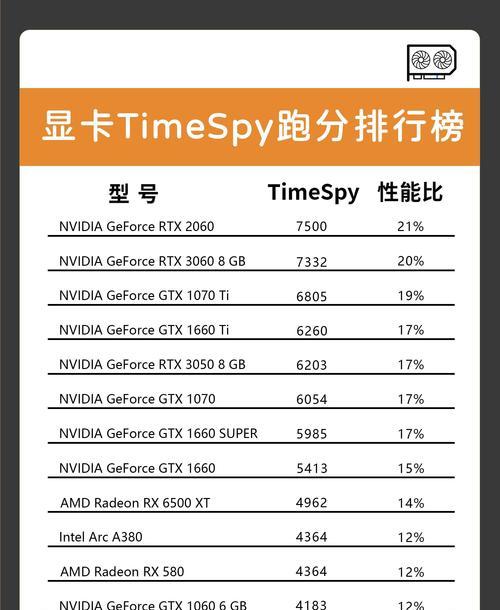华硕天选四怎么装显卡驱动?步骤是怎样的?
- 电子常识
- 2025-06-27 09:46:01
- 3
随着科技的发展,游戏笔记本电脑已经成为了许多玩家的重要装备。作为游戏笔记本电脑的知名品牌,华硕天选系列凭借其高性能和出色的性价比赢得了广泛的关注。但在使用过程中,正确安装显卡驱动对于保证游戏体验至关重要。本文将为你详细介绍华硕天选四安装显卡驱动的具体步骤,助你轻松解决驱动问题,尽情享受游戏乐趣。
1.确认显卡型号
在安装驱动之前,首先需要确认你的华硕天选四所使用的显卡型号。这一步骤非常关键,因为不同型号的显卡需要不同版本的驱动程序。通常,可以在设备管理器中查看显卡型号信息。
打开“设备管理器”:点击开始菜单,在搜索框中输入“设备管理器”并打开。
查看显示适配器:在设备管理器中,找到“显示适配器”,点击展开,你将看到你的显卡型号。
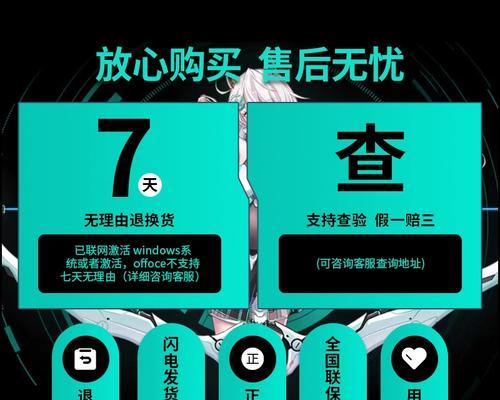
2.访问显卡官网下载驱动
下载正确的显卡驱动是安装过程中的下一步。根据你所确认的显卡型号,前往显卡官方网站,如NVIDIA或AMD官网下载最新驱动。
打开显卡官网:如果你的显卡是NVIDIA系列的,可以访问[nvidia.cn](https://www.nvidia.cn)。
找到驱动下载页面:通常官网首页就有明显的驱动下载链接。
选择操作系统和显卡型号:在下载页面根据你的电脑操作系统和显卡型号进行选择,然后下载适合华硕天选四的最新驱动版本。
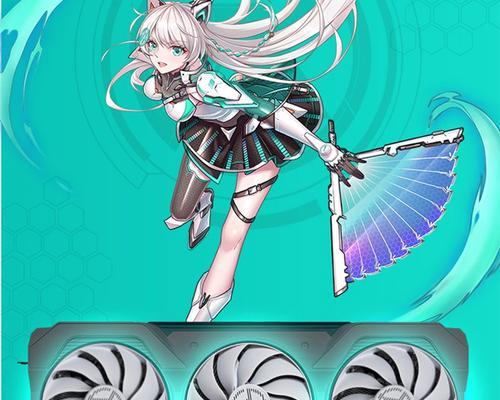
3.卸载当前显卡驱动(可选)
在安装新驱动之前,如果系统中已经存在旧版本的驱动,建议先进行卸载。这样可以避免可能的版本冲突,确保系统稳定。
打开“控制面板”:在搜索框中输入“控制面板”并打开。
选择“程序”和“功能”:在控制面板中找到并点击“程序”下的“卸载程序”。
找到显卡驱动并卸载:在列表中找到显卡驱动程序,点击选择后,选择卸载或更改。

4.安装新显卡驱动
下载完成之后,就可以开始安装新的显卡驱动了。请按照以下步骤操作:
找到下载的驱动程序:通常下载的是一个安装包,比如“NVIDIAGeForceExperience”。
运行安装程序:双击安装包,按照提示进行操作。在安装过程中,你可能需要同意许可协议并选择安装路径。
等待安装完成:按照提示完成安装,重启计算机。
5.验证驱动安装是否成功
安装完显卡驱动之后,需要验证安装是否成功,以确保驱动能够正常工作。
再次打开“设备管理器”:查看显示适配器,如果显示为最新安装的驱动版本,说明安装成功。
使用第三方软件:如GPUZ或HWiNFO等软件,它们可以提供显卡的详细信息,包括驱动版本。
常见问题与解决方案
问题1:驱动安装过程中出现错误提示怎么办?
解决方案:检查下载的驱动是否与你的显卡型号和操作系统版本完全匹配。如果问题依旧,尝试重新下载驱动程序或查找官方发布的解决办法。
问题2:显卡驱动安装后性能没有提升怎么办?
解决方案:确保安装的驱动是最新版本,同时检查系统是否有其他相关设置影响显卡性能,例如电源管理计划设置。
用户体验优化建议
安装显卡驱动后,建议定期检查更新以保持最佳性能。同时,玩游戏时也可以通过显卡自带的管理软件(如NVIDIA的GeForceExperience)调整游戏中的图形设置,达到最佳的视觉效果和游戏体验。
结语
通过以上步骤,你现在应该能够轻松地为你的华硕天选四安装显卡驱动。安装驱动看似复杂,但只要按照正确的流程,就能确保游戏体验更加流畅。如果在安装过程中遇到任何问题,不妨参考我们提供的解决方案。祝你游戏愉快!
版权声明:本文内容由互联网用户自发贡献,该文观点仅代表作者本人。本站仅提供信息存储空间服务,不拥有所有权,不承担相关法律责任。如发现本站有涉嫌抄袭侵权/违法违规的内容, 请发送邮件至 3561739510@qq.com 举报,一经查实,本站将立刻删除。!
本文链接:https://www.xieher.com/article-11880-1.html